Ako zmeniť alebo obnoviť predvolené umiestnenie priečinka Camera Roll v systéme Windows 10

Táto príručka vám ukáže, ako zmeniť alebo obnoviť predvolené umiestnenie priečinka Camera Roll v systéme Windows 10.
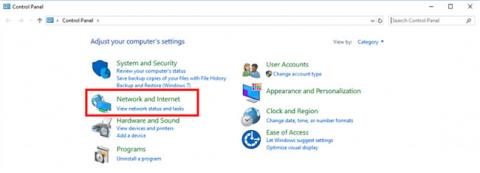
Tento článok popisuje, ako môžete nakonfigurovať L2TP/IPsec VPN v systéme Windows 10.
Predpoklady
Ako pripojiť L2TP/IPsec VPN v systéme Windows 10
Krok 1 - Prihláste sa do systému Windows 10
Kliknite na ikonu vyhľadávania na paneli ponuky systému Windows a vyhľadajte ovládací panel . Uvidíte ikonu ovládacieho panela . Kliknite naň.
Otvorte sieť a internet .
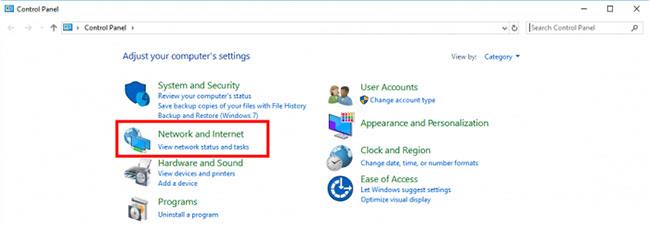
Otvorte sieť a internet
Otvorte Centrum sietí a zdieľania .
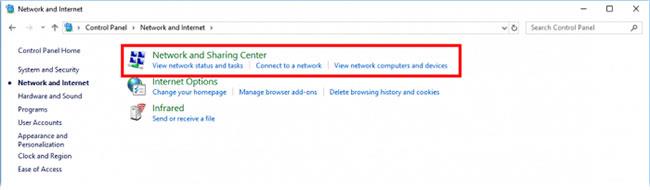
Otvorte Centrum sietí a zdieľania
Krok 2 – Nakonfigurujte VPN
Kliknite na položku Nastaviť nové pripojenie v sieti .
Vyberte Pripojiť k pracovisku a kliknite na Ďalej.
Kliknite na položku Použiť moje internetové pripojenie (VPN) .
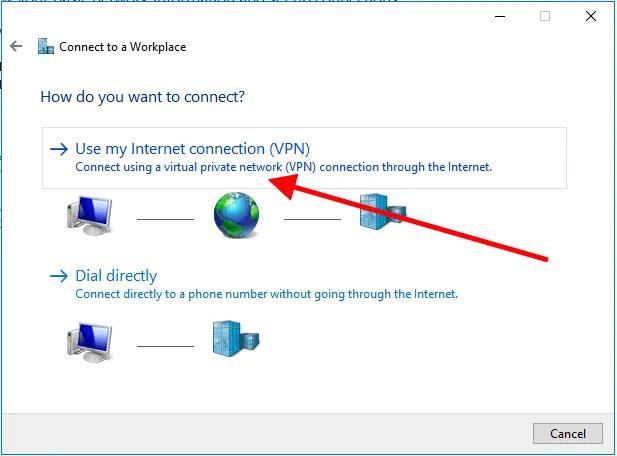
Kliknite na položku Použiť moje internetové pripojenie (VPN)
Do poľa Internetová adresa zadajte svoju IP adresu . V tomto príklade článok používa IP 193.33.61.185. Kliknite na Vytvoriť.
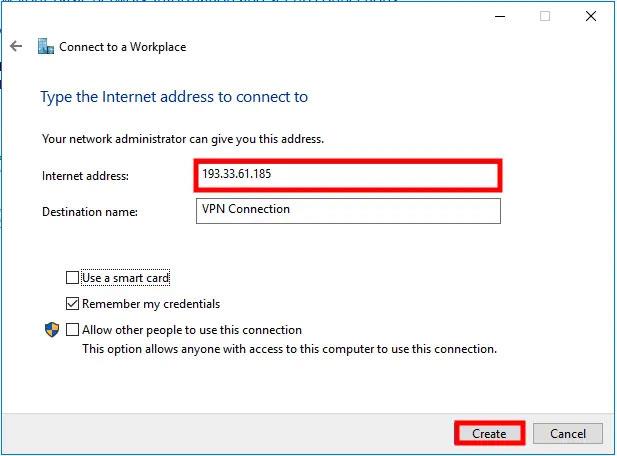
Do poľa Internetová adresa zadajte IP adresu
Po kliknutí na tlačidlo Vytvoriť sa sprievodca nastavením zatvorí.
Kliknite na položku Zmeniť nastavenia adaptéra v ľavej ponuke.
Teraz uvidíte všetky dostupné rozhrania. Otvorte Vlastnosti rozhrania pripojenia VPN.
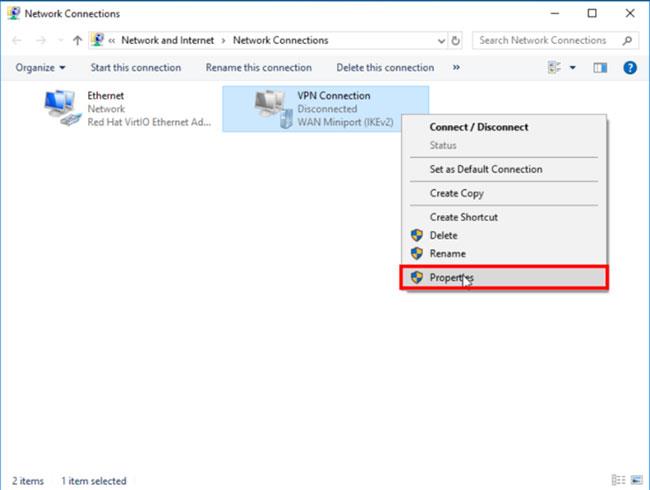
Otvorte Vlastnosti rozhrania pripojenia VPN
Otvorte kartu Zabezpečenie.
Otvorte rozbaľovaciu ponuku Type of VPN a vyberte Layer 2 Tunneling Protocol with IPsec (L2TP/IPsec) .
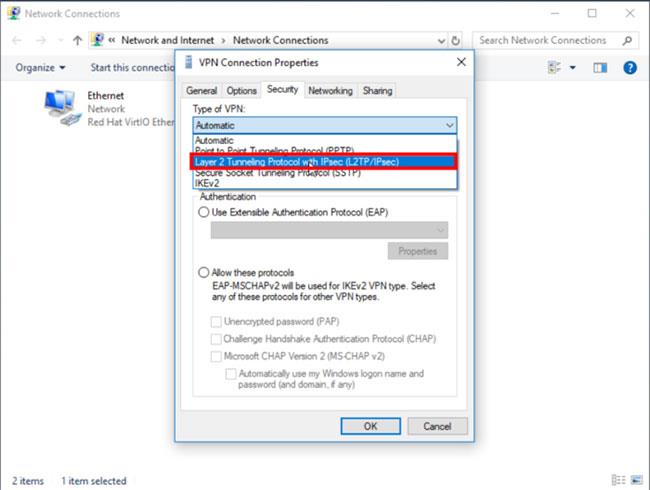
Vyberte protokol Layer 2 Tunneling Protocol s IPsec (L2TP/IPsec)
Kliknite na položku Rozšírené nastavenia . Vyberte možnosť Použiť predzdieľaný kľúč na overenie a vyplňte vopred zdieľaný kľúč, ktorý ste vytvorili na serveri Windows. Použite ho kliknutím na OK.
Vráťte sa na kartu Zabezpečenie. Vyberte možnosť Povoliť tieto protokoly a skontrolujte nasledujúce hodnoty:
Zmeny použite kliknutím na tlačidlo OK.
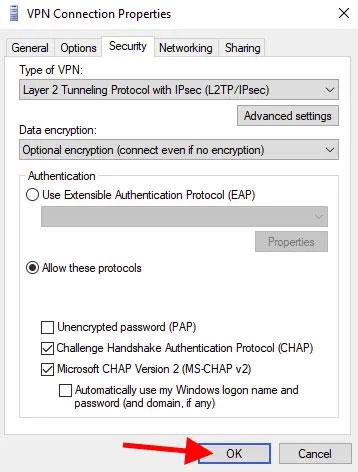
Vyberte možnosť Povoliť tieto protokoly a skontrolujte potrebné hodnoty
Krok 3 - Pripojte sa k serveru VPN
Otvorte ikonu Sieť vpravo dole a kliknite na položku Pripojenie VPN.
Po kliknutí na Pripojenie VPN sa zobrazí tlačidlo Pripojiť . Kliknite na toto tlačidlo .

Kliknite na tlačidlo Pripojiť
Budete požiadaní o zadanie používateľského mena a hesla.
Proces pripojenia prebieha:

Prebieha proces pripojenia
Vaše pripojenie VPN bolo vytvorené.
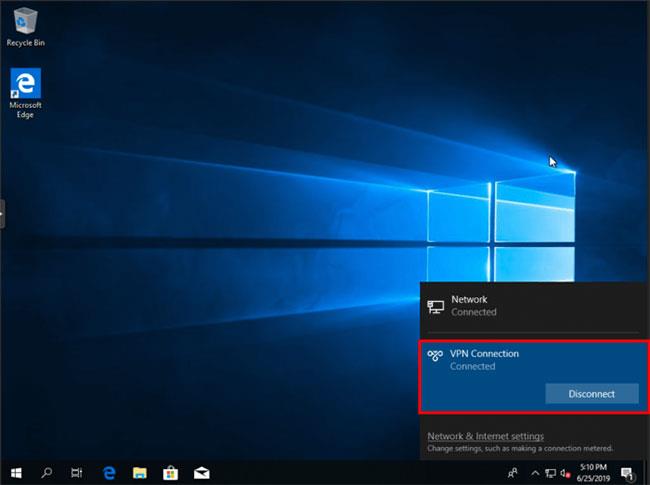
Pripojenie VPN bolo vytvorené
Krok 4 - Skontrolujte IP adresu
Ak smerujete všetku komunikáciu cez VPN, uvidíte IP adresu vášho VPN servera. Svoju IP adresu nájdete na stránke whatismyip.com.
Gratulujeme, úspešne ste nakonfigurovali klienta VPN v systéme Windows 10!
Pozrieť viac:
Táto príručka vám ukáže, ako zmeniť alebo obnoviť predvolené umiestnenie priečinka Camera Roll v systéme Windows 10.
Zmenšenie veľkosti a kapacity fotografií vám uľahčí ich zdieľanie alebo odosielanie komukoľvek. Najmä v systéme Windows 10 môžete hromadne meniť veľkosť fotografií pomocou niekoľkých jednoduchých krokov.
Ak nepotrebujete zobrazovať nedávno navštívené položky a miesta z bezpečnostných dôvodov alebo z dôvodov ochrany osobných údajov, môžete to jednoducho vypnúť.
Jedno miesto na ovládanie mnohých operácií priamo na systémovej lište.
V systéme Windows 10 si môžete stiahnuť a nainštalovať šablóny skupinovej politiky na správu nastavení Microsoft Edge a táto príručka vám ukáže tento proces.
Panel úloh má obmedzený priestor a ak pravidelne pracujete s viacerými aplikáciami, môže sa stať, že vám rýchlo dôjde miesto na pripnutie ďalších obľúbených aplikácií.
Stavový riadok v spodnej časti Prieskumníka vám povie, koľko položiek je vnútri a vybratých pre aktuálne otvorený priečinok. Dve nižšie uvedené tlačidlá sú dostupné aj na pravej strane stavového riadku.
Microsoft potvrdil, že ďalšou veľkou aktualizáciou je Windows 10 Fall Creators Update. Tu je návod, ako aktualizovať operačný systém skôr, ako ho spoločnosť oficiálne spustí.
Nastavenie Povoliť časovače budenia v Možnostiach napájania umožňuje systému Windows automaticky prebudiť počítač z režimu spánku, aby mohol vykonávať naplánované úlohy a iné programy.
Zabezpečenie systému Windows odosiela upozornenia s dôležitými informáciami o stave a zabezpečení vášho zariadenia. Môžete určiť, ktoré upozornenia chcete dostávať. V tomto článku vám Quantriman ukáže, ako zapnúť alebo vypnúť upozornenia z Centra zabezpečenia systému Windows v systéme Windows 10.
Tiež by sa vám mohlo páčiť, že kliknutím na ikonu na paneli úloh sa dostanete priamo do posledného okna, ktoré ste mali v aplikácii otvorené, bez potreby miniatúry.
Ak chcete zmeniť prvý deň v týždni vo Windowse 10 tak, aby zodpovedal krajine, v ktorej žijete, vášmu pracovnému prostrediu alebo chcete lepšie spravovať svoj kalendár, môžete to zmeniť cez aplikáciu Nastavenia alebo Ovládací panel.
Počnúc verziou aplikácie Váš telefón 1.20111.105.0 bolo pridané nové nastavenie viacerých okien, ktoré vám umožňuje povoliť alebo zakázať upozornenie pred zatvorením viacerých okien pri ukončení aplikácie Váš telefón.
Táto príručka vám ukáže, ako povoliť alebo zakázať zásadu dlhých ciest Win32, aby mali cesty dlhšie ako 260 znakov pre všetkých používateľov v systéme Windows 10.
V súčasnosti používanie mnohých programov pre notebooky spôsobuje rýchle vybitie batérie. Aj to je jeden z dôvodov, prečo sa batérie v počítači rýchlo opotrebúvajú. Nižšie sú uvedené najefektívnejšie spôsoby šetrenia batérie v systéme Windows 10, ktoré by čitatelia mali zvážiť.
Ak chcete, môžete štandardizovať obrázok účtu pre všetkých používateľov v počítači na predvolený obrázok účtu a zabrániť používateľom, aby si neskôr mohli zmeniť obrázok účtu.
Už vás nebaví Windows 10 otravovať úvodnou obrazovkou „Vyťažte ešte viac zo systému Windows“ pri každej aktualizácii? Niektorým ľuďom môže pomôcť, ale aj prekážať tým, ktorí to nepotrebujú. Tu je návod, ako túto funkciu vypnúť.
Ak máte výkonný počítač alebo nemáte veľa programov pri spustení v systéme Windows 10, môžete sa pokúsiť znížiť alebo dokonca úplne zakázať oneskorenie spustenia, aby ste pomohli rýchlejšiemu spusteniu počítača.
Nový prehliadač Edge založený na prehliadači Chromium od spoločnosti Microsoft ruší podporu pre súbory elektronických kníh EPUB. Na prezeranie súborov EPUB v systéme Windows 10 budete potrebovať aplikáciu čítačky EPUB tretej strany. Tu je niekoľko dobrých bezplatných možností, z ktorých si môžete vybrať.
Možno to neviete, ale jednou z najväčších výhod používania OneDrive je jeho skvelá funkcia, nazývaná zástupné symboly.
Režim Kiosk v systéme Windows 10 je režim na používanie iba 1 aplikácie alebo prístup iba k 1 webovej lokalite s hosťami.
Táto príručka vám ukáže, ako zmeniť alebo obnoviť predvolené umiestnenie priečinka Camera Roll v systéme Windows 10.
Úprava súboru hosts môže spôsobiť, že nebudete môcť pristupovať na internet, ak súbor nie je správne upravený. Nasledujúci článok vás prevedie úpravou súboru hosts v systéme Windows 10.
Zmenšenie veľkosti a kapacity fotografií vám uľahčí ich zdieľanie alebo odosielanie komukoľvek. Najmä v systéme Windows 10 môžete hromadne meniť veľkosť fotografií pomocou niekoľkých jednoduchých krokov.
Ak nepotrebujete zobrazovať nedávno navštívené položky a miesta z bezpečnostných dôvodov alebo z dôvodov ochrany osobných údajov, môžete to jednoducho vypnúť.
Spoločnosť Microsoft práve vydala aktualizáciu Windows 10 Anniversary Update s mnohými vylepšeniami a novými funkciami. V tejto novej aktualizácii uvidíte veľa zmien. Od podpory stylusu Windows Ink až po podporu rozšírenia prehliadača Microsoft Edge sa výrazne zlepšila ponuka Štart a Cortana.
Jedno miesto na ovládanie mnohých operácií priamo na systémovej lište.
V systéme Windows 10 si môžete stiahnuť a nainštalovať šablóny skupinovej politiky na správu nastavení Microsoft Edge a táto príručka vám ukáže tento proces.
Tmavý režim je rozhranie s tmavým pozadím v systéme Windows 10, ktoré pomáha počítaču šetriť energiu batérie a znižovať vplyv na oči používateľa.
Panel úloh má obmedzený priestor a ak pravidelne pracujete s viacerými aplikáciami, môže sa stať, že vám rýchlo dôjde miesto na pripnutie ďalších obľúbených aplikácií.






















